چگونه از رجیستری ویندوز نسخه پشتیبان (Backup) تهیه کرده و بازیابیاش کنیم
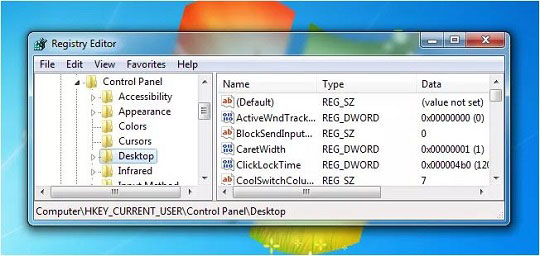
هر بار که در مقالهای آموزش دست کاری رجیستری ارائه میشود، در کنارش توصیه میکنند حتما پیش از انجام تغییرات از رجیستری پشتیبان تهیه کنید، اما اینکار را چطور میشود انجام داد؟ جوابش بسیار سادهتر از آنی هست که فکرش را میکنید.
شما نمیتوانید رجیستری را مانند فایلی معمولی به جای دیگر کپی کنید چون بیشتر این فایل را نمیتوان به صورت دستی تغییر داد و خود فایل هم اجازه کپی یا جایگزینی را نمیدهد، لااقل تا زمانی که ویندوز در حال اجرا است. حتی نمیتوانید یک پشتیبان کامل از رجیستری را توسط فایل خارجی دیگر بازیابی کنید.
اما روشهایی هست که به شما اجازه میدهد از بخشهایی از رجیستری پشتیبان بگیرید، و یا حتی با استفاده از امکان System Restore خود ویندوز رجیستریتان را به حالت بهینه پیشین بازگردانید. اگر میخواهید اطلاعات بیشتری در این زمینه کسب کنید پیشنهاد میکنیم به مطالعه مقاله ادامه بدهید.
رجیستری چیست؟
رجیستری ویندوز یک مخزن اطلاعات سلسله مراتبی است که تمامی تنظیمات مرتبط با اجزا، خدمات، برنامهها و تقریبا هر مورد موجود در ویندوز در آن نگه داری میشود.
در مورد رجیستری دو مفهوم مهم وجود دارد که باید پیش از استفاده از آنها اطلاع داشته باشید: کلیدها و مقادیر. کلیدهای رجیستری اشیایی هستند که اصولا پوشه (فولدر) محسوب میشوند، و از لحاظ ظاهری هم دقیقا شبیه به فولدر هستند. اما مقادیر بیشتر شبیه به فایلهای درون فولدر (پوشه) هستند و تنظیماتی که پیشتر به آنها اشاره کردیم در واقع همین مقادیر هستند.
تهیه پشتیبان و بازیابی بخشی از رجیستری ویندوز
فقط لازم است بدانید که چطور باید از بخشهایی از رجیستری ویندوز پشتیبان بگیرید و بعدها آنرا بازیابی کنید، البته بیشتر بخشهایی که قصد دارید آنها را دست کاری و ویرایش بکنید. خوشبختانه اینکار بسیار ساده است و در اکثر موارد بدون مشکل انجام میشود.
حتی در ادامه میتوانید بخشهایی از ویندوز که حاوی تنظیمات برنامههای مختلف هست را هم ویرایش کنید. برای اینکار لازم است به بخش HKCU\Software یا HKLM\Software بروید و از آنجا شرکت سازنده برنامهای که قصد دارید تنظیماتش را تغییر دهید و یا backup بگیرید را پیدا کنید.
البته همه برنامهها تنظیماتشان را در رجیستری ذخیره نمیکنند، اما در مورد آنهایی که اینکار را میکنند، شما میتوانید تنظیماتشان را با استفاده از این روش استخراج کرده و ازشان backup بگیرید. با اینکار اگر بعدها لازم بود که ویندوزتان را مجددا نصب کنید برای استفاده از این نرمافزارها فقط کافی است تنظیمات backup گرفتهشان را مجددا در رجیستری وارد کرده و بدون نیاز به نصب دوبارهشان از آنها استفاده کنید. برای اینکار کافیست تنها دوبار کلیک روی فایل backup رجیستری آن برنامه بزنید. نمیشود گفت این کار همیشه و برای همه برنامهها جواب میدهد اما در طول سالیان بسیار سودمند بوده است.
برای مثال اگر میخواهید در مسیر HKEY_CLASSES_ROOT\*\ برخی از آیتمها را از منوی Context ویندوز حذف کنید حتما باید پیش از اینکار نسخه پشتیبان از رجیستری تهیه کرده باشید. بله، یکی از انگیزههای اصلی ورود به این بخش حذف کردن گزینه Briefcase است.
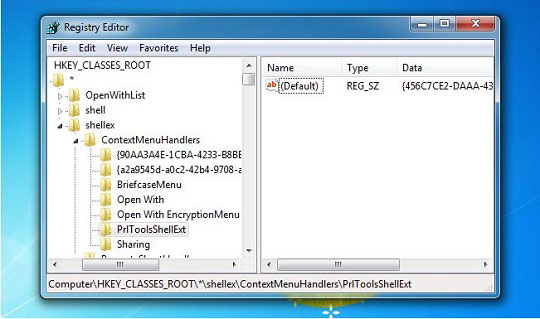
برای تهیه backup (یا همان نسخه پشتیبان) از تنظیمات یک بخش، فقط کافیست روی کلید نشان داده شده در سمت چپ کلیک و از منوی بالا گزینه Export (انتقال) را انتخاب کنید. فایل را با نامی ذخیره کنید که بعدها به سادگی بتوانید آنرا پیدا کنید. ما در اینجا با نام HKCRstar.reg ذخیرهاش کرده ایم.
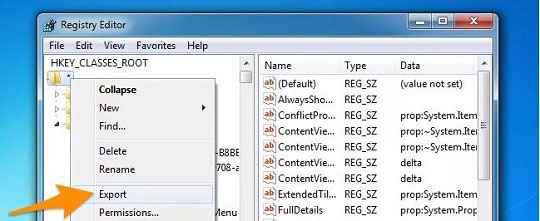
حالا میتوانید با خیال راحت هر تغییری که میخواهید را در زیر کلید مذکور ایجاد کنید، چون دیگر از تنظیماتش فایل backup دارید.
بازگرداندن تنظیمات هم به سادگی دوبار کلیک بر روی فایل backup که در مرحله قبل ایجاد کرده بودید و تایید بازیابی تنظیمات رجیستری است، درست مانند شکل زیر:
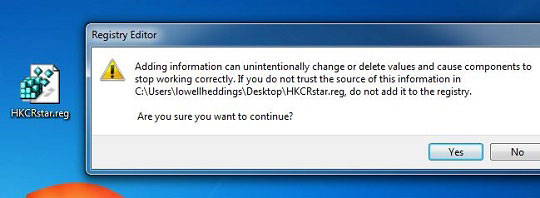
از این تکنیک میتوانید برای تمامی تنظیماتی که قصد تهیه پشتیبان از آن را دارید، بهره ببرید… اما با این روش نمیتوانید از کل مجموعه رجیستری backup بگیرید. و اگر کل رجیستری را حذف کنید همه چیز به هم میخورد.
تهیه فایل پشتیبان از کل رجیستری به یک فایل .reg
میتوانید از کل رجیستری یک کپی را پسوند .reg بگیرید. اینکار با راست کلیلک بر روی گره اولی و انتخاب گزینه export انجام میشود.
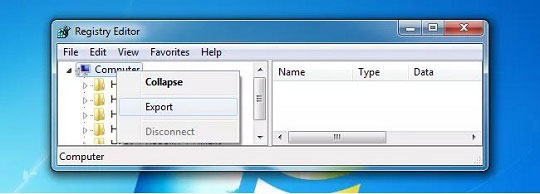
فایل حاصل شده بسیار حجیم است و احتمالا نتوانید در برنامه Notepad آنرا مشاهده کنید.
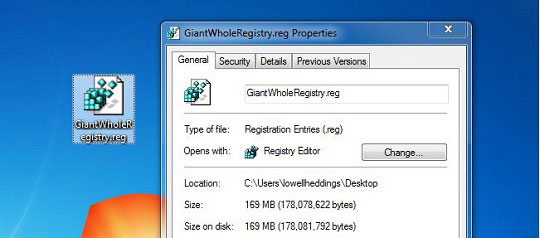
اگر بخواهید این فایل را اجرا کرده و تنظیماتش را در رجیستری بازیابی کنید حتما با خطای زیر روبرو میشوید که اخطار میدهد؛ نتواسته تمامی تنظیمات را انتقال بدهد چون برخی از برنامهها در حال اجرا هستند و دسترسی به آنها ممکن نیست، و غیره.
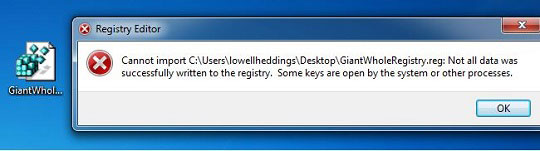
و این همان مشکل در استفاده از این روش برای تهیه پشتیبان از رجیستری است، چون برای موارد ضروری و مهمی چون نصب برنامههای حساس یا بازیابی کل فایل رجیستری زیاد کارآمد نیست. در ضمن توصیه میکنیم چنین فایل backupهای کامل از سیستم را بیش از حد نگه ندارید، چون معلوم نیست که چه تنظیماتی در آنها ذخیره شدهاند و ممکن است در هنگام بازیابی اوضاع سیستم را بدتر بکنند و باعث بروز مشکلات اساسی در ویندوزتان شوند.
خوشبختانه روش دیگری هم برای تهیه backup کامل از رجیستری ویندوز وجود دارد که در هنگام بازیابی مشکل آفرین نمیشود.
استفاده از امکان System Restore برای Backup گرفتن مناسب از رجیستری
هرگاه که قصد دارید تغییرات اساسی در رجیستریتان ایجاد کنید، مانند نصب درایورها یا تغییر همزمان تنظیمات مختلف، بهتر است یک System Restore point (نقطه بازگشت سیستم) ایجاد کنید، که به راحتی میتوانید در زمانهای آتی به آن حالت از تنظیمات سیستم که مدنظر داشتید برگردید. با اینکار در کنار سایر مزایای دیگر، به صورت اتوماتیک از رجیستری ویندوز هم backup تهیه میشود و در لزوم میشود از آن استفاده کرد.
میتوانید با چند کلیک ساده یک restore point برای سیستمتان ایجاد کنید. در قسمت جستجوی منوی استارت “Create restore point” را جستجو کنید تا به راحتی به آن دسترسی پیدا کنید.
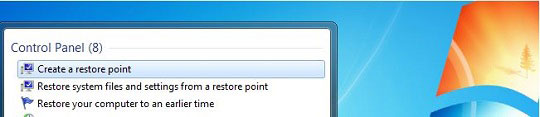
در این پنجره بر روی دکمه Create (ایجاد) کلیک کرده و با مشخص کردن نام مورد نظر به سادگی نقطه بازگشت را بسازید.
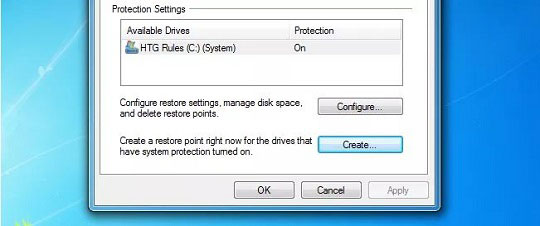
برای بازگشت به آن نقطه از تنظمیات سیستم هم مجددا عبارت “System Restore” را جستجو کنید و پس از اجرای برنامه، نامی که برای بازگشت به آن را مدنظر دارید را انتخاب کرده و با ادامه دادن مراحل به سادگی سیستمتان را بازیابی کنید.
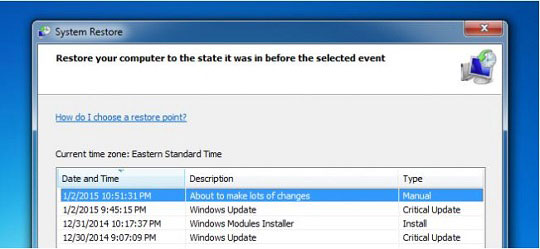
در شرایطی که از حالت Safe Mode وارد ویندوز شده باشید احتمال موفقیتتان در انجام پروسه بازیابی سیستم بیشتر میشود. اگر از ویندوز 8 یا نسخه بالاتر استفاده میکنید میتوانید به صورت مستقیم به حالت Safe Mode وارد شوید یا حتی قبل از ورود به ویندوز، از همان منوی Boot، اقدام به System Restore کنید.
